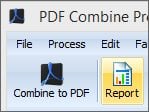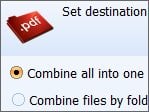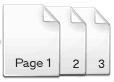
Paginanummers verbeteren de navigatie binnen uw PDF-bestand.
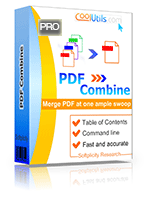 Windows Vista/7/8/10/11
Windows Vista/7/8/10/11
|
|
Met PDF Combine Pro kunnen gebruikers allerlei soorten bestanden samenvoegen tot een enkele PDF. Stel je voor dat je verschillende bestanden hebt die je wilt samenvoegen, maar elk van hen is een ander formaat (PDF, DOC, TIFF, XLS, HTML). Wat doe je dan? Wij kunnen helpen door de moeilijkheid van uw conversieprojecten weg te nemen. Onze combineertool is in staat om bijna elk formaat samen te voegen en zit boordevol geweldige opties. Bijvoorbeeld – de PDF Combine Pro laat u paginanummers aan uw documenten toevoegen. Een belangrijke functie voor elke professionele PDF, paginanummers organiseren de inhoud en stellen lezers in staat snel naar de sectie te springen die ze nodig hebben.
Hoe PDF-, DOC-, XLS-, HTML- en TIFF-bestanden combineren in één PDF en paginanummers toevoegen
Stapsgewijze instructie:
- Start PDF Combine Pro en lokaliseer de map(pen) met de bestanden die u wilt combineren. Ondersteunde bestandstypen zijn PDF, HTML, DOC, TXT, RTF, XLS, XLSX, TIFF. JPEG, PNG.
- Vink vervolgens elk bestand aan in het FileName-frame dat u wilt opnemen (of druk op de knop Alles selecteren onder de lijst met bestanden).
- Zodra u een vinkje hebt geplaatst bij elk van de bestanden waarmee u wilt werken, klikt u op Samenvoegen naar PDF in de linkerbovenhoek.
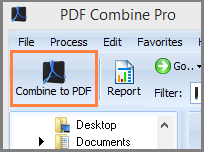
- Dit brengt u naar het optievenster waar u een lijst met aanpassingslinks aan de linkerkant ziet.
- Door op Header te klikken krijgt u toegang tot het interface voor het afstemmen van de paginakop.
Hier ziet u een aantal opties waarmee u kunt bepalen hoe de kop van uw documenten wordt weergegeven.
Om paginanummers toe te voegen, vinkt u het vakje naast Header aan. Klik op de pijl aan de rechterkant van het tekstveld Header om het vervolgkeuzemenu te openen.
Selecteer vervolgens de tellermacro. Uw voltooide PDF-document bevat nu paginanummers!
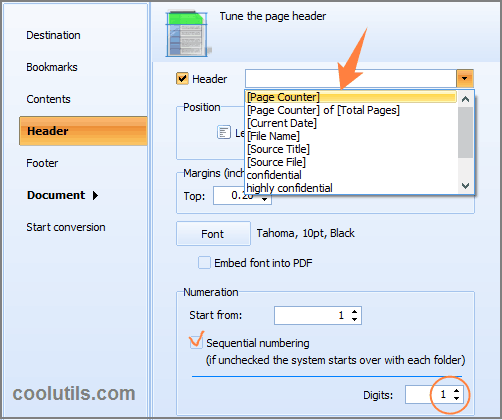
|
|
[Pagina Teller]
Er zijn twee macro's voor uw paginateller. Ten eerste kunt u [Pagina Teller] selecteren. In dat geval krijgen uw pagina's alleen nummers (01, 02, 03).
[Pagina Teller] van [Totaal Aantal Pagina's]
Als u het totale aantal pagina's wilt weten, gebruikt u de macro [Pagina Teller] van [Totaal Aantal Pagina's]. In dat geval zien uw paginanummers eruit als 01 van 25.
Houd er rekening mee dat u het aantal cijfers kunt instellen van 1 tot 10. Ongebruikte cijfers worden vervangen door nullen.
|
Bent u een gevorderde gebruiker die rechtstreeks met de opdrachtregel wil werken? Zoek niet verder! U kunt de GUI overslaan als u dat liever hebt. Bovendien bieden we een verscheidenheid aan aanpassingsopties om u te helpen uw PDF's naar een hoger niveau te tillen.
- Bladwijzers toevoegen.
- Aangepaste kop- en voetteksten (een paginateller, een datum, vertrouwelijke stempel).
- De optie om niet-doorzoekbare PDF's of PDF/A aan te maken.
- Documentversleuteling en gebruikersrechten.
- Digitale handtekeningen.
- Documentinformatie (auteur, trefwoorden, onderwerp en titel).
- Bestanden combineren op mappen
En nog veel meer. We zijn er zeker van dat zodra u de PDF Combine Pro hebt geprobeerd, u het ermee eens zult zijn dat het een echt krachtig en uniek hulpmiddel is.
|